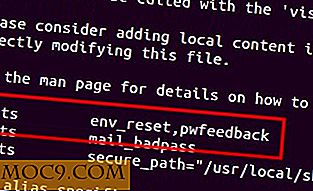Πώς να χτίσετε το Chrome OS για το Netbook ή το VM σας
Πριν από μερικές εβδομάδες, η Google ανακοίνωσε ότι το Chrome OS θα είναι έτοιμο για κυκλοφορία το φθινόπωρο. Όπως συμβαίνει με πολλά προϊόντα Google, το Chrome OS έχει σχεδιαστεί για να αλλάζει το παιχνίδι. Δεν υπάρχουν εφαρμογές γραφείου, όπως συνήθως τις σκέφτομαι. Αντ 'αυτού, η όλη εμπειρία χρήστη συμβαίνει στο πρόγραμμα περιήγησης. Φυσικά, ορισμένοι πιστεύουν ότι αυτό είναι γελοίο, ενώ άλλοι το θεωρούν φυσική εξέλιξη της τεχνολογίας. Η επιτυχία ή η αποτυχία του Chrome OS μπορεί να αποτελέσει μείζονα παράγοντα για να καθοριστεί αν θα συμβεί ή όχι η εξέλιξη αυτή. Εάν θέλετε να μάθετε για τον εαυτό σας, μπορείτε να δημιουργήσετε την εικόνα του Chrome OS.
Από τεχνική άποψη, επεξεργαζόμαστε το Chromium OS, αλλά οι δύο όροι είναι εναλλάξιμοι στο πλαίσιο αυτού του οδηγού.
Τι να περιμένεις
Χτίζουμε ένα πλήρες λειτουργικό σύστημα, όχι μόνο μια μεμονωμένη εφαρμογή, έτσι μπορείτε να περιμένετε περισσότερα όσον αφορά τα βήματα που εμπλέκονται και το χρόνο μέχρι την ολοκλήρωση. Τούτου λεχθέντος, δεν είναι μια πολύ δύσκολη διαδικασία, και οι περισσότεροι από τους εμπλεκόμενους χρόνους θα περιμένουν να λήξουν οι λήψεις και να κωδικοποιηθούν για να μεταγλωττιστούν. Θα ήταν χρήσιμο να έχουμε προηγούμενη εμπειρία για την κατάρτιση λογισμικού σε Linux, όπως αυτό που περιγράφεται εδώ. Ανάλογα με την ταχύτητα του Διαδικτύου και της CPU, αυτή η διαδικασία θα μπορούσε να πάρει οπουδήποτε από 1-4 ώρες, αλλά πάλι, το μεγαλύτερο μέρος αυτού του χρόνου ξοδεύεται σε αναμονή για λήψη και σύνταξη.
Προϋποθέσεις
Για να εκτελέσετε σωστά την κατασκευή, θα πρέπει να εκτελείτε εγκατάσταση Linux 64-bit. Το 32-bit δεν υποστηρίζεται προς το παρόν ως περιβάλλον δημιουργίας, αλλά αυτό μπορεί να αλλάξει στο μέλλον. Η Google συνιστά το Ubuntu για το σκοπό αυτό, γι 'αυτό το OS που αναλαμβάνει ο υπόλοιπος οδηγός.
Για να εγκαταστήσετε όλο το λογισμικό που απαιτείται για την σωστή δημιουργία του Chrome OS, εκτελέστε τα εξής από ένα τερματικό:
sudo apt-get εγκαταστήστε bison fakeroot flex g ++ g ++ - multilib gperf libapto2-mod-php5 libaso2-dev libbz2-dev libc1b-dev -dev libgtk2.0-dev libjpeg62-dev libnspr4-dev libnss3-dev libpam0g-dev libsqlite3-dev libxslt1-dev libxss-dev dev-dev υποβιβασμός libgnome-keyring-dev git-core
Ένα πράγμα που δεν βρίσκεται στις αποθήκες του Ubuntu είναι το πακέτο εργαλείων depot-tools της Google, αλλά αυτό είναι ένα απλό λήψης και εξαγωγής μακριά. Κάντε κλικ εδώ για να πάρετε το αρχείο tar.gz και να το εξαγάγετε στον οικείο κατάλογό σας. Θα πρέπει τώρα να έχετε έναν κατάλογο που ονομάζεται depot_tools μέσα στο σπίτι σας.
Τώρα απλά προσθέστε αυτή τη θέση στη διαδρομή εντολών σας με:
#Προσθέστε αυτό στο αρχείο ~ / .bashrc για να το κάνετε μόνιμη εξαγωγή PATH = $ PATH: ~ / depot_tools
Λήψη του πηγαίου κώδικα
Θα δημιουργήσουμε έναν κατάλογο χρωμίου μέσα στο σπίτι σας για να κρατήσουμε όλα τα αρχεία για αυτό το build, και στη συνέχεια να κατεβάσετε τον πηγαίο κώδικα. Θα κατεβάσει μερικές εκατοντάδες megabyte, οπότε αυτό πιθανότατα θα πάρει λίγο χρόνο.
mkdir ~ / chrome cd ~ / chrome gclient config http://src.chromium.org/git/chromiumos.git Συγχρονισμός gclient

Δημιουργία της πηγής
Σε αυτά τα επόμενα βήματα, θα ξεκινήσουμε τα σενάρια που θα κατασκευάσουν τον κώδικα σε δυαδικά χρηστικά αρχεία. Οι ακόλουθες εντολές θα μεταγλωττίζουν την πηγή για ένα γενικό επεξεργαστή x86, κάτι που θα έπρεπε να τρέχει αρκετά καλά στο μέσο CPU σας, αλλά δεν έχει βελτιστοποιηθεί για κάποιο συγκεκριμένο.
cd ~ / chrome / chromiumos.git / src / scripts ./make_chroot #Αυτό δημιουργεί το περιβάλλον βάσης, θα διαρκέσει μερικά λεπτά ./enter_chroot.sh # Εναλλαγή περιβάλλοντος βάσης
Σε αυτό το σημείο θα πρέπει να έχετε μια προτροπή παρόμοια με την ακόλουθη:

Και τώρα για να εκτελέσει το πραγματικό κρέας αυτής της διαδικασίας, η πραγματική οικοδόμηση.
./setup_board --board = x86-generic # Καθορίστε την αρχιτεκτονική ./build_packages --board = x86-generic #Αυτή είναι η πραγματική κατασκευή. Θα διαρκέσει τουλάχιστον μερικά λεπτά.
Αν όλα πάνε καλά, είστε έτοιμοι για το τελικό βήμα ...
Δημιουργία της εικόνας
Τέλος, πρέπει να δημιουργήσουμε μια εικόνα αυτού του συστήματος που μπορούμε να χρησιμοποιήσουμε στις συσκευές μας ή στις εικονικές μηχανές μας. Για να δημιουργήσετε την εικόνα βάσης, επιστρέψτε στο κέλυφος σας και εισάγετε ...
./build_image --board = x86-γενικό
... και καθίστε για λίγο τσάι ενώ περιμένετε.
Όταν τελειώσετε, θα λάβετε κάποιες πληροφορίες σχετικά με την ακριβή θέση του αρχείου εικόνας, καθώς και μερικές χρήσιμες λεπτομέρειες σχετικά με τον τρόπο αυτόματης δημιουργίας ενός πιο συγκεκριμένου τύπου εικόνας για τις ανάγκες σας, όπως το USB, το VMWare ή το Virtualbox.

Για να μπορέσετε να εκτελέσετε αυτά τα σενάρια, θα χρειαστεί να βγείτε από το περιβάλλον chroot πληκτρολογώντας
έξοδος
Σε αυτό το παράδειγμα, πρόκειται να χτίσουμε για το Virtualbox. Βεβαιωθείτε ότι αντικαταστήσατε τη θέση του καταλόγου με εκείνη του συστήματος.
./image_to_virtualbox.sh \ --from = ~ / chrome / chromiumos.git / src / build / images / x86-generic / YOURIMAGELOCATION \ --to = ~ / chromeOS.vdi
Προβλήματα;
VMWare / Virtualbox : Δυστυχώς, φαίνεται να υπάρχει ένα σφάλμα σε ορισμένες εκδόσεις του script image_to_vmware που επηρεάζει επίσης το script_to_virtualbox. Εάν εμφανιστεί ένα μήνυμα λάθους σχετικά με το "Δεν είναι δυνατή η εκκίνηση του / usr / lib / shflags", τότε πρέπει να κάνετε μια γρήγορη επεξεργασία του image_to_vmware.sh και να αλλάξετε τη γραμμή
sudo "$ TEMP_MNT" / postinst / dev / sda3
προς την
sudo "$ TEMP_MNT" / postinst / dev / sda3 -postcommit
.
USB : Φαίνεται ότι το script image_to_usb δεν επιθυμεί να έχει tilda (~) στη σημαία από . Εάν λάβετε σφάλματα λέγοντας ότι δεν μπορεί να βρει την εικόνα, φροντίστε να χρησιμοποιήσετε την πλήρη διαδρομή στη σημαία από .
Το Chrome OS θα είναι το επόμενο μεγάλο πράγμα ή είναι ένα βήμα προς λάθος κατεύθυνση;


![[Snippet] Πώς να συγχρονίσετε το Rhythmbox με το iOS4.0](http://moc9.com/img/__image1.png)